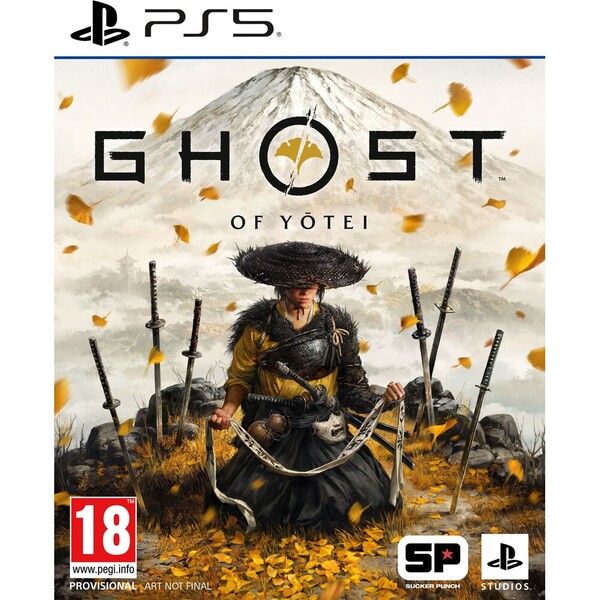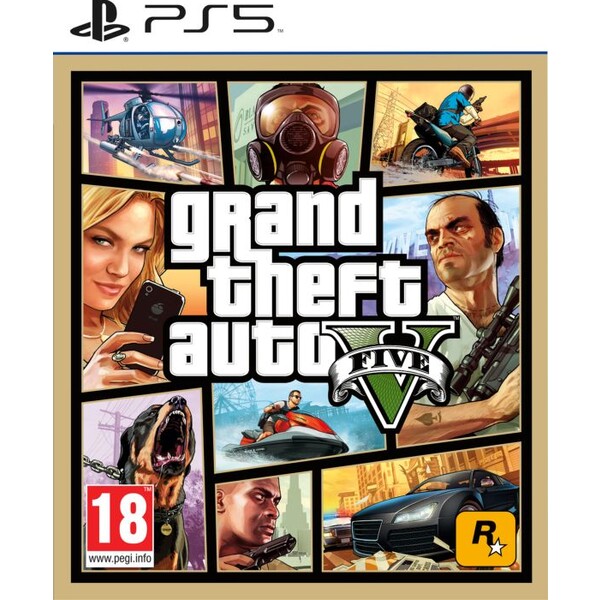| Autor: Cappy Publikováno: 19.srpna 2004 |
Rady týkající se vašeho počítače • Ovladače  zdroj:
tisková zpráva
Nejprve prověřte, že máte počítač korektně nainstalovaný. Že mají všechna zařízení softwarový ovladač dodaný výrobcem hardwaru a že u žádného z nich nesvítí vykřičník ve Správci zařízení (Device Manager). Pokud vám někdo bude tvrdit, že u operačních systémů Windows 2000 a Windows XP stačí k základnímu chodu počítače ovladače dodané s Windows, má pravdu. Zmíněné ovladače skutečně stačí k základnímu chodu, ale nemusí to být ideální podmínky pro hraní náročných her jako DOOM III.
zdroj:
tisková zpráva
Nejprve prověřte, že máte počítač korektně nainstalovaný. Že mají všechna zařízení softwarový ovladač dodaný výrobcem hardwaru a že u žádného z nich nesvítí vykřičník ve Správci zařízení (Device Manager). Pokud vám někdo bude tvrdit, že u operačních systémů Windows 2000 a Windows XP stačí k základnímu chodu počítače ovladače dodané s Windows, má pravdu. Zmíněné ovladače skutečně stačí k základnímu chodu, ale nemusí to být ideální podmínky pro hraní náročných her jako DOOM III.Majitelé grafických karet ATI mohou ke zlepšení výkonu vyzkoušet ovladače Catalyst 4.9 BETA nebo případně oficiální verzi 4.8. Vlastníci grafických karet s čipy NVIDIA by si měli stáhnout ovladače ForceWare 61.77. Více se ohledně volby té pravé verze ovladčů dočtete v tomto článku. • Pevný disk Ujistěte se, že váš harddisk, na kterém budete mít nainstalován DOOM III, je k základní desce připojený 80 žilovým data-kabelem (tzv. kšanda) a že na stejném kabelu není připojena jednotka CD-ROM nebo DVD-ROM. Pak by se totiž rychlost vašeho disku přizpůsobovala rychlosti o dost pomalejšího CD-ROM zařízení. Dále, po nainstalování DOOM III si zkontrolujte volné místo. Čím menší máte RAM, tím více by mělo zůstat na disku volného místa. Na 80 GB disku cca 20 GB volných. Prověřte si, že váš pevný disk běží v „performance“ a nikoliv „silent“ módu. Některé pevné disky jsou od výroby nastaveny tak, aby vyhovovaly předpisům a standardům ATA týkající se jimi emitované hladiny hluku (Seagate (seaaam), Maxtor (amset), IBM+Hitachi (ftool), Samsung (hutil) a další). To znamená, že jsou ve skutečnosti zpomaleny. Od výrobce podporují funkci AAM (Automatic Acoustic Management), která disk sice činí méně hlučným, ale občas také pomalejším, neboť ovlivňuje přístupovou dobu. Pro zapnutí normálního výkonu je třeba stáhnout zvláštní AAM utilitu ze stránek výrobce a nastavit si disk ručně, neboť pro DOOM III není záhodno mít disk zpomalený. Hra má tendenci v průběhu jednotlivých levelů nahrávat data, které se jí nevešly do paměti na grafické kartě. A jestliže v daný okamžik nejsou ani v operační paměti RAM, musí být snímek po snímku nahrány z pevného disku a po sběrnici APG (nebo PCI-Express) poslány grafické kartě. Odtud pak pochází tzv. lagování při vstupu do nové místnosti, na nějakou náročnější scénu nebo případně při soubojích s více protivníky najednou. • Rozpakování .pak archivů  zdroj:
tisková zpráva
Část hráčů DOOM III říká, že jim k větší rychlosti hry pomohlo rozpakování souborů pak001-pak004.pk4 (de facto zip archivy), které se nacházejí v adresáři Doom3\Base. Nejsnadnější cestou, jak obsah všech archivů rozpakovat do stejného adresáře s hrou, je použití Total Commanderu - konkrétně kliknutí na daný soubor, označení adresáře uvnitř přes Insert (není nezbytné), stisknutí F5 a do objevivšího se dialogu zadat jen dvě tečky ".." Nezapomeňte přejmenovat nebo smazat původní .pak archivy. Některým lidem tento fígl vůbec nepomohl, jiným zase ano, například kolegové z časopisu GameStar hlásí 20%-100% nárůst výkonu, ale samozřejmě vždy záleží na konkrétní konfiguraci počítače.
zdroj:
tisková zpráva
Část hráčů DOOM III říká, že jim k větší rychlosti hry pomohlo rozpakování souborů pak001-pak004.pk4 (de facto zip archivy), které se nacházejí v adresáři Doom3\Base. Nejsnadnější cestou, jak obsah všech archivů rozpakovat do stejného adresáře s hrou, je použití Total Commanderu - konkrétně kliknutí na daný soubor, označení adresáře uvnitř přes Insert (není nezbytné), stisknutí F5 a do objevivšího se dialogu zadat jen dvě tečky ".." Nezapomeňte přejmenovat nebo smazat původní .pak archivy. Některým lidem tento fígl vůbec nepomohl, jiným zase ano, například kolegové z časopisu GameStar hlásí 20%-100% nárůst výkonu, ale samozřejmě vždy záleží na konkrétní konfiguraci počítače.• Operační systém Jistě už jste si někdy všimli, že počítač s čistou instalací Windows je absolutně nejrychlejší. Není to náhoda. Proto nikdy nedefragmentujte systémový disk. Jestliže už jste tak někdy předtím učinili, musíte disk defragmentovat pravidelně. Prověřte, jestli odkládací systémový soubor, tzv. „swap file“ je pevně nastaven na hodnotu 1,5 násobku velikosti vaší RAM a že jeho nejnižší hodnota je shodná s hodnotou nejvyšší (maximální). • Dynamická ztráta dat neboli Data Drop Jev, ke kterému jsou náchylné přehřívající se, ať už přetaktované, ale i nepřetaktované, procesory, grafické karty a samozřejmě čipsety, respektive jejich paměťové řadiče, se nazývá "Data Drop". Tato chyba se v běžném provozu například ve Windows na první pohled neprojevuje a zdánlivě nemá na chod počítače vliv. Bohužel pouze zdánlivě, ve skutečnosti ho může dramaticky zpomalovat. Jak tuto chybu vysledovat? Může se projevovat například neúměrně dlouhým spouštěním aplikací nebo jejich padáním. Na grafických kartách potom problikáváním textur nebo síťového modelu (mesh). V některých případech se dá zjistit i pomocí výsledků z benchmarků. Jestliže váš přetaktovaný počítač vykazuje jen o něco málo lepší nebo dokonce horší výsledky, než počítač nepřetaktovaný, víte, na čem jste. Data Drop se nedá zbavit, lze mu pouze předcházet nakupováním kvalitních komponent od osvědčených firem, dobrým chlazením a samozřejmě také nepřetaktováváním procesoru nebo grafické karty. • Operační paměť  zdroj:
tisková zpráva
DOOM III potřebuje obrovské množství paměti. Bohužel Windows mají tu nepříjemnou vlastnost, že se automaticky rozlézají do paměti, co jen mohou a čím víc máte paměti, tím víc jí okupují. Některé další programy se chovají naprosto stejně, proto dbejte na to, aby se v operační paměti v době spuštění DOOM III nenacházely takové, které tam nemají co dělat. Žádné ICQ, žádný Messenger, žádná otevřená okna internetového prohlížeče, žádný antivir a tak dále. Některé firewally neúměrně zatěžují procesor. Než je však vypnete, odpojte se z internetu! V task manageru se ujistěte, že zatížení procesoru před spuštěním hry nepřesahuje 10 procent celkového výkonu.
zdroj:
tisková zpráva
DOOM III potřebuje obrovské množství paměti. Bohužel Windows mají tu nepříjemnou vlastnost, že se automaticky rozlézají do paměti, co jen mohou a čím víc máte paměti, tím víc jí okupují. Některé další programy se chovají naprosto stejně, proto dbejte na to, aby se v operační paměti v době spuštění DOOM III nenacházely takové, které tam nemají co dělat. Žádné ICQ, žádný Messenger, žádná otevřená okna internetového prohlížeče, žádný antivir a tak dále. Některé firewally neúměrně zatěžují procesor. Než je však vypnete, odpojte se z internetu! V task manageru se ujistěte, že zatížení procesoru před spuštěním hry nepřesahuje 10 procent celkového výkonu.• Instalace Někteří lidé hlásí problémy s instalací DOOM III z originálních CD. To může způsobovat vestavěná ochrana proti kopírování, která u některých nových her automaticky detekuje programy jako Daemon Tools, Clone CD, Alcohol apod. Není to sice moc dobré, ale v takovém případě bohužel nemáte na výběr a musíte zmíněné programy odinstalovat. Také se může stát, že ochrana proti kopírování není kompatibilní s vaší starší CD-ROM mechanikou a proto hru nemusíte rozběhat. Pokud jste majitelem originálky, legálním řešením je pak obstarání si cracku, aby DOOM III nevyžadoval ke spuštění CD. • Minimální systémové požadavky Ty zní: Microsoft Windows 2000/XP, Pentium 4 1,5 GHz nebo Athlon XP 1500+, 384 MB RAM, 8x CD-ROM (s přenosovou rychlostí 1200KB/sec ), 2,2 GB místa na disku plus 400 MB pro Windows swap file, 100% DirectX 9.0b kompatibilní 16-bitová zvuková karta, 100% Windows 2000/XP kompatibilní myš, klávesnice, DirectX 9.0b, grafická karta s 3D hardwarovou akcelerací 100% DirectX 9.0b kompatibilní s minimálně 64 MB V-RAM. DOOM III je možné oficiálně spustit pouze na operačních systémech Win2k/XP, ale existuje způsob, jak ho rozběhat i na starších verzích Windows. Zkuste postup v tomto fóru. Podporované 3D karty jsou ATI RADEON 8500, ATI RADEON 9000, ATI RADEON 9200, ATI RADEON 9500, ATI RADEON 9600, ATI RADEON 9700, ATI RADEON 9800, NVIDIA GeForce 3Ti, NVIDIA GeForce 4 MX, NVIDIA GeForce 4 Ti, NVIDIA GeForce FX a NVIDIA GeForce 6800.  zdroj:
tisková zpráva
zdroj:
tisková zpráva
Jestliže máte pocit, že vaše grafická karta má na to podávat daleko lepší výkony, přesvědčte se, že v ovladačích grafické karty není zapnuto anizotropní filtrování nebo antialiasing. Tomuto problému se budeme ještě věnovat. DOOM III většinu nastavení v ovladačích grafické karty ignoruje. Nastavení hry V samotné hře DOOM III je důležité menu s nastavením pro grafickou kartu (Options, System). Zvolte "Low quality" pro starší grafické karty nebo karty s 64 MB paměti, "Medium quality" pro karty se 128 MB RAM a "High quality" pro karty s 256 MB RAM. Nastavení "Ultra high" je vyhrazeno pro karty s 512 MB V-RAM. Podle tohoto nastavení určuje hra velikost použitých textur a tím i jejich detaily (ostrost). V tomto nastavení se vyplatí řídit auto-detekcí, protože ta bere do úvahy i další skutečnosti, ne jenom grafickou kartu. Ostrost textur při hraní a při pohybu v podstatě nehraje roli, neboť je těžko vnímatelná. Rozdíl poznáte až ze statického screenshotu, jako u těch ilustračních okolo tohoto textu, které byly pořízeny na GeForce 5900 XT. Nastavení úrovně detailů na medium je optimální pro většinu současných karet. Naproti tomu vypínání pokročilých efektů může hernímu zážitku citelně uškodit. Je třeba všechna nastavení vyzkoušet a na starších grafikách (jako GeForce 4 Ti) nečekat zázraky. • Advanced Options Kdo se nechce manuálně šťourat v nastavení konfiguračního souboru (viz níže), může jednoduše skočit do složky pro pokročilá nastavení v Advanced Options. Na následujících řádcích si povíme, co které konkrétní nastavení se hrou provede.  zdroj:
tisková zpráva
High Quality Special Effects – zapíná speciální efekty pro grafické karty s pokročilými shadery. DOOM III jich ale zase tolik nemá a využívá je ve specifických případech. Ve skutečnosti jde pravděpodobně jenom o jeden opravdový pokročilý efekt, nazvaný „Heat Haze“. Tedy efekt horkého tetelícího se vzduchu. Dopad na výkon je minimální, protože je spolu s dalšími drobnostmi poměrně dobře optimalizován. Do kuchyně id Softu ale vidí málokdo, a proto se během hraní možná setkáte i s jinými efekty.
zdroj:
tisková zpráva
High Quality Special Effects – zapíná speciální efekty pro grafické karty s pokročilými shadery. DOOM III jich ale zase tolik nemá a využívá je ve specifických případech. Ve skutečnosti jde pravděpodobně jenom o jeden opravdový pokročilý efekt, nazvaný „Heat Haze“. Tedy efekt horkého tetelícího se vzduchu. Dopad na výkon je minimální, protože je spolu s dalšími drobnostmi poměrně dobře optimalizován. Do kuchyně id Softu ale vidí málokdo, a proto se během hraní možná setkáte i s jinými efekty.Shadows – zásadní nastavení celé hry. Jedná se o takzvané dynamické stínování, na kterém je DOOM III postaven. Jestliže stíny vypneme, získáme opravdu solidní zvýšení výkonu a to i na předpotopním hardwaru. Problém je, že za cenu dramatického snížení kvality obrazu a zážitku ze hry. Specular – odlesky nebo také odrazy světel. Jejich vypnutí má rovněž minimální dopad na zlepšení výkonu a hra bez nich nevypadá tak dobře. Mějte ale na paměti, že na každé grafické kartě se toto nastavení může projevit jinak, kvůli rozdílným schopnostem jednotlivých grafických čipů. BumpMaps – zapíná nebo vypíná plasticky vypadající povrchy ve hře. A protože kouzlo této hry převážně spočívá v masivně používaném bumpmappingu, nevyplatí se to vypínat. Pokud máte problémy s tzv. lagováním hry, je daleko lepší změnit úroveň detailů, třeba až na Low Quality v základním nastavení a nechat kartu zpracovávat menší, méně kvalitní textury s kompresí, než se těchto pěkných efektů úplně vzdát. Vertycal Sync – vertikální synchronizace obrazu s nastavením obnovovací frekvence vašeho monitoru. Pokud je zapnuto, grafická karta vždy čeká, až monitor vykreslí na obrazovku celý snímek, než pošle snímek následující. Subjektivně a v závislosti na komplexnosti scény může zapnutí VSync drobně vylepšit výkon. Antialiasing – způsob odstraňování zubatých okrajů objektů v obraze. Je to ale nesmírně náročné a pokud máte problémy s výkonem, doporučuji tuto vlastnost vypnout. Pokud ji chcete používat za každou cenu, mějte na paměti, že je lepší zapnout Antialiasing přímo v DOOM III, protože má menší dopad na výkon, než když ho zapnete v ovladačích. • Konfigurační soubory  zdroj:
tisková zpráva
Veškerá základní nastavení se v DOOM III ukládají do souboru DoomConfig.cfg, který se nachází v adresáři „c:\Doom3\Base“. Bohužel, hra má tendenci při každém vypnutí přepisovat DoomConfig.cfg vlastním nastavením, takže je nutné v adresáři Doom3\base vytvořit soubor nový a nazvat jej AutoExec.cfg. DOOM pak bude veškerá nastavení číst z AutoExec.cfg a přitom ho nebude přepisovat. Do AutoExec zkopírujte celý obsah DoomConfig.cfg, editovat ho můžete například pomocí programu Notepad.
zdroj:
tisková zpráva
Veškerá základní nastavení se v DOOM III ukládají do souboru DoomConfig.cfg, který se nachází v adresáři „c:\Doom3\Base“. Bohužel, hra má tendenci při každém vypnutí přepisovat DoomConfig.cfg vlastním nastavením, takže je nutné v adresáři Doom3\base vytvořit soubor nový a nazvat jej AutoExec.cfg. DOOM pak bude veškerá nastavení číst z AutoExec.cfg a přitom ho nebude přepisovat. Do AutoExec zkopírujte celý obsah DoomConfig.cfg, editovat ho můžete například pomocí programu Notepad.Jestliže je před jednotlivými příkazy nachází slovíčko „set“, hra toto nastavení použije při jednom spuštění. Pokud je před příkazy slovíčko „seta“ hra si nastavení bude pamatovat i pro příště. Je proto lepší používat „seta“. Hodnota „1“ vždy znamená zapnuto, hodnota „0“ vypnuto. Příkazy do konzole Přímo ve hře se dají vkládat příkazy do takzvané konzole. Jde o jakýsi příkazový řádek, který vyvoláte stisknutím Ctrl + Alt + ~ (vlnovka). Příkazy se spouští klávesou Enter. Abychom vůbec dokázali posoudit, jak se nám pomocí nejrůznějších změn daří vylepšovat nastavení a rychlost hry, potřebujeme následující příkazy: Timedemo demo1  zdroj:
tisková zpráva
To je vestavěný benchmarkovací program, který měří výkon a poté výsledky (průměrný počet snímků za sekundu) ukáže na obrazovku. Protože některá nastavení, které použijeme jsou nestandardní a mohly by sloužit k podvádění, id Software se proti jejich použití pojistilo pomocí autodetekce a proto se může stát, že se timedemo nespustí. Pak je jedinou možností použít jednoduchý příkaz:
zdroj:
tisková zpráva
To je vestavěný benchmarkovací program, který měří výkon a poté výsledky (průměrný počet snímků za sekundu) ukáže na obrazovku. Protože některá nastavení, které použijeme jsou nestandardní a mohly by sloužit k podvádění, id Software se proti jejich použití pojistilo pomocí autodetekce a proto se může stát, že se timedemo nespustí. Pak je jedinou možností použít jednoduchý příkaz: Benchmark To je obdobný test prováděný trochu jinak. Také je možnost nechat si zobrazovat aktuální počet vykreslovaných snímků za sekundu (fps) přímo v rohu obrazovky při hraní (což je vůbec nejlepší způsob) příkazem: set com_showFPS "1" Aby spouštění samotné hry bylo rychlejší, je dobré vypnout zdržující logo id Software v úvodu. Zástupce na ploše Windows upravte následujícím způsobem: "c:\Program Files\Doom 3\Doom3.exe" +disconnect“ • Základní nastavení obrazu Přijde vám DOOM III moc temný? Pak se vám budou hodit následující příkazy do konzole (nebo do AutoExec.cfg): seta r_brightness "2" //default „1“ – nastavení jasu seta r_gamma "2.11" //default „1“ Pro základní nastavení rozlišení obrazu slouží tzv. módy: seta r_mode "0" pro 320x240 seta r_mode "1" pro 400x300 seta r_mode "2" pro 512x386 seta r_mode "3" pro 640x480 seta r_mode "4" pro 800x600 seta r_mode "5" pro 1024x768 seta r_mode "6" pro 1152x864 seta r_mode "7" pro 1280x1024 seta r_mode "8" pro 1600x1200 Korektní zápis pro 800x600 obrazových bodů ve fullscreen pak vypadá v AutoExec.cfg takto: seta r_customHeight "600" seta r_customWidth "800" seta r_fullscreen "1" seta r_mode "4" Pak je ale ještě důležité změnit odpovídajícím způsobem obnovovací frekvenci monitoru, pokud ten váš zvládá více. DOOM III totiž standardně funguje na 60 Hz, což je tak akorát pozvánka pro očaře. seta r_DisplayRefresh "85" Engine DOOM III je natvrdo nastaven tak, aby posílal do monitoru maximálně 60 fps. Existuje však elegantní možnost, jak se této bariéry zbavit a to pomocí následujícího příkazu: seta com_FixedTic "-1" • Další příkazy pro náročné hráče Některá další nastavení mohou vylepšit zážitky z hraní. Například když výstřely ze zbraní a zbraně samotné osvětlují okolí, bohužel s negativním dopadem na výkon:  zdroj:
tisková zpráva
zdroj:
tisková zpráva
seta g_projectileLights "1" // světla střel seta g_muzzleFlash "1" // záblesky z hlavně seta g_bloodEffects „1“ // krvavé efekty seta g_showBrass "1" // ukáže nábojnice seta g_decals „1“ // stopy na zdech Důležité je i nastavení filtrování: seta image_filter "GL_LINEAR_MIPMAP_LINEAR" //defaultní, trilineární seta image_filter "GL_LINEAR_MIPMAP_NEAREST" //bilineární, méně náročné seta image_filter "GL_LINEAR" //vypnuto, rychlé, ale mizerná kvalita Existuje i několik způsobů, jak se zbavit lagování a donahrávání dat z disku využitím vyrovnávací paměti. Příklad: set image_useCache "1" set image_cacheMegs "128" set image_cacheMinK "16384" Správná formule pro vypočítání hodnoty cacheMink by měla být (cacheMegs / 8) x 1024. Ale může být stanovena i jinak. Záleží na tom, jak velkou máte RAM. Pokud není tato hodnota nastavena správně v konfiguračním souboru, hra jednoduše spadne při nahrávání. Ve hře je defaultně nastaveno anizotropní filtrování. Vypnout, stejně tak jako antialiasing: seta image_anisotropy "0" seta r_multiSamples „0“ //2,4,8,16… Experimentovat můžete i s nastavením bumpmappingu. Nejdříve je potřeba vnutit hře velikost vaší V-RAM (pokud jí nedetekovala správně) a následně nastavit velikost bumpmapy. seta com_videoRam "128" seta image_downSizeBump "1" seta image_downSizeBumpLimit "512" //1024 pro 256 MB karty. 512 pro 128 MB karty. 256 pro 64 MB karty  zdroj:
tisková zpráva
Dalším z podstatných urychlení je vyladění stínování:
zdroj:
tisková zpráva
Dalším z podstatných urychlení je vyladění stínování:seta r_useOptimizedShadows "1" seta r_useTurboShadow "1" Pokud nechcete, aby karta musela vykreslovat i odvrácenou stranu polygonů, tedy tu část, která není vidět (thx Cougar), můžete použít: seta cm_backFaceCull "1" K tomuto nastavení se vztahují i další příkazy, které ve skutečnosti dělají podobné věci. Je však třeba trochu experimentovat. Pokud dělá nastavení problémy, chyby v obraze atd. není dobré jej používat. seta r_useShadowCulling [0,1] //zadejte 1 pro výkon seta r_useLightCulling [0,1,2,3] //3 pro největší výkon seta r_useCulling [0,1,2] //2 pro největší výkon Vylepšit rychlost nahrávání levelů může příkaz následující: seta com_purgeAll "1" Pro zvýšení výkonu může cache využívat i Vertex Buffer (opět nutno trochu experimentovat). r_vertexBufferMegs "20" //hodnota velikosti paměti v MB, která je přidělena vertex bufferu. Nastavení pro cacheování dynamických modelů: seta r_useCachedDynamicModels "1" //1 pro vyšší výkon FOV znamená "Field of View". Něco podobného bylo už v Quakovi. Pokud chcete, můžete si změnou hodnoty určit roztaženost obrazu. Čím menší číslo, tím bude obraz více komprimovaný a výkon větší a zase naopak. Hodnota 90 je základní nastavení:  zdroj:
tisková zpráva
set g_fov "90"
zdroj:
tisková zpráva
set g_fov "90" Pokud si nejste jisti u některých věcí, můžete experimentovat s příkazy vypsanými zde - jde o doporučená nastavení pro grafické karty podle velikosti jejich V-RAM a požadované kvality obrazu. Kompletní výpis všech příkazů do konzole a jejich popis v angličtině se pak nachází v tomto textovém souboru. Další rady ohledně zvýšení výkonu vašeho PC ve hře DOOM III naleznete například na NVNews, TweakGuides, [H]ard|OCP či PCTuningu. Stáhněte si: Všechny trailery, videa a obrázky vydané v letech 2001-2004 Související články: Recenze #1, Recenze #2, Podrobnosti z PC Gameru (7/2004), QuakeCon 2003 preview (8/2003), QuakeCon 2002 preview (8/2002), Preview (5/2002), DOOM III vs. Half-Life 2 HW téma (6/2003), Novinky, Slovenský návod |
| Cappy | |
| autorovi je 26 let, momentálně pobývá v zahraničí a specializuje se na hardware, dříve se podílel na vývoji několika počítačových her |